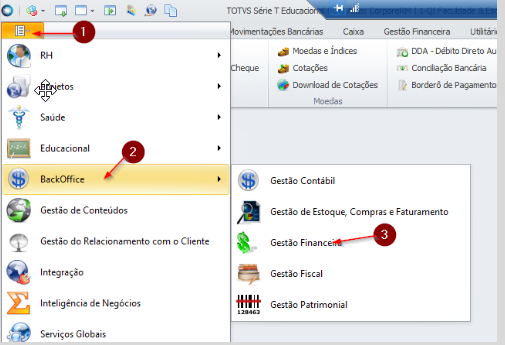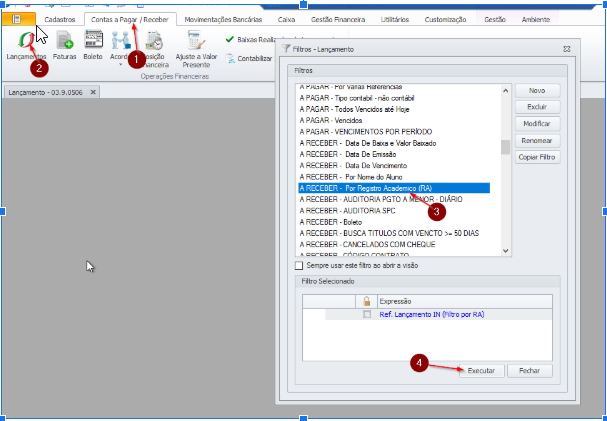Diferenças entre edições de "Alterando Vencimento das Parcelas"
Saltar para a navegação
Saltar para a pesquisa
| Linha 1: | Linha 1: | ||
#Acessar a Gestão Financeira: | #Acessar a Gestão Financeira: | ||
| − | + | #..[[File:ClipCapIt-200525-132222.PNG]] | |
#Acessar o Contas a Pagar / Receber, escolher um dos filtros disponíveis para visualização das parcelas. Ex.: “A RECEBER - Por Registro Acadêmico (RA)” e informar o RA do aluno. | #Acessar o Contas a Pagar / Receber, escolher um dos filtros disponíveis para visualização das parcelas. Ex.: “A RECEBER - Por Registro Acadêmico (RA)” e informar o RA do aluno. | ||
Revisão das 13h25min de 25 de maio de 2020
- Acessar o Contas a Pagar / Receber, escolher um dos filtros disponíveis para visualização das parcelas. Ex.: “A RECEBER - Por Registro Acadêmico (RA)” e informar o RA do aluno.
- .
Selecionar as parcelas que terão do dia do vencimento alterado. Ir em Processo -> Fórmula Visual -> Alterar dia do Vencimento: Somente lançamentos em Abertos podem ter o dia alterado. Boletos vinculados, são cancelados automaticamente.
Informar a novo dia do vencimento e executar o processo.
Com a Data de Vencimento alterada, efetuar a inclusão de novos boletos quando necessário. Processos -> Boleto -> Inclusão de Boleto.
Usar a opção “Um boleto para cada Lançamento” e avançar. Informando as opções de caixa, e de registro caso queira registrar os títulos imediatamente.
OBSERVAR QUE NÃO REGISTRAMOS TODOS OS BOLETOS DE UMA VEZ, REGISTRAR APENAS OS PRÓXIMOS 2 OU CONFORME DEFINIDO PELO FINANCEIRO!